2019-09-17 17:00
怎么把PDF转成图片?公司的人事小姐姐在网上置办一些办公用品后都会向商家索要电子发票。可是这些电子发票都是PDF格式的,在手机上下载电子发票后却发现不能打开这种格式的文件,非常不方便。这种的情况下,可以将PDF格式的文件转换成图片,这样就便于查看与传输了。如何实现PDF转图片呢?下面就分享PDF转图片的方法给大家。

第一个方法:使用PDF转换器
PDF文件格式转换首选方法是使用PDF转换器。如何在PDF转换器中将PDF转换为图片?我们打开嗨格式PDF转换器,然后在转换器的主界面中点击选择“PDF转文件”。在进入“PDF转文件”功能界面后,我们选择其中的“PDF转图片”功能。
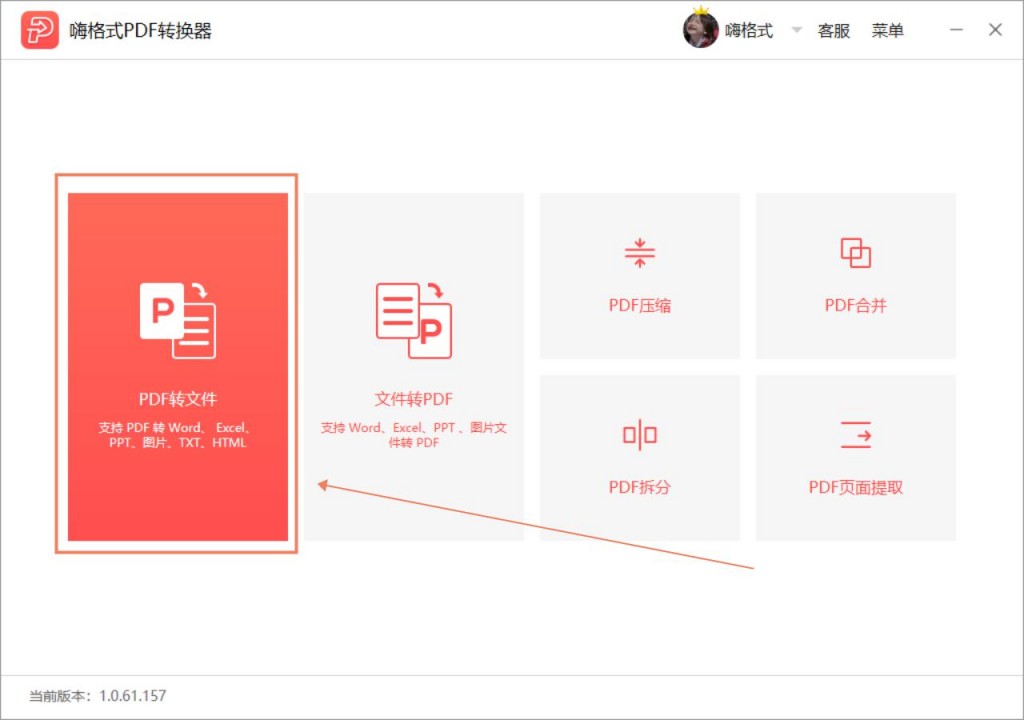
接着就需要在转换器的转换列表中添加需要转换的PDF文件。中间的空白区域就是转换列表区域,点击这个区域就可以添加文件。PDF文件添加后,我们选择一下输出的图片格式,可以选择转换的图片格式为PNG、JPG、GIF等。选择之后点击“开始转换”。PDF文件很快就能转换完成并且转换的图片质量很高。
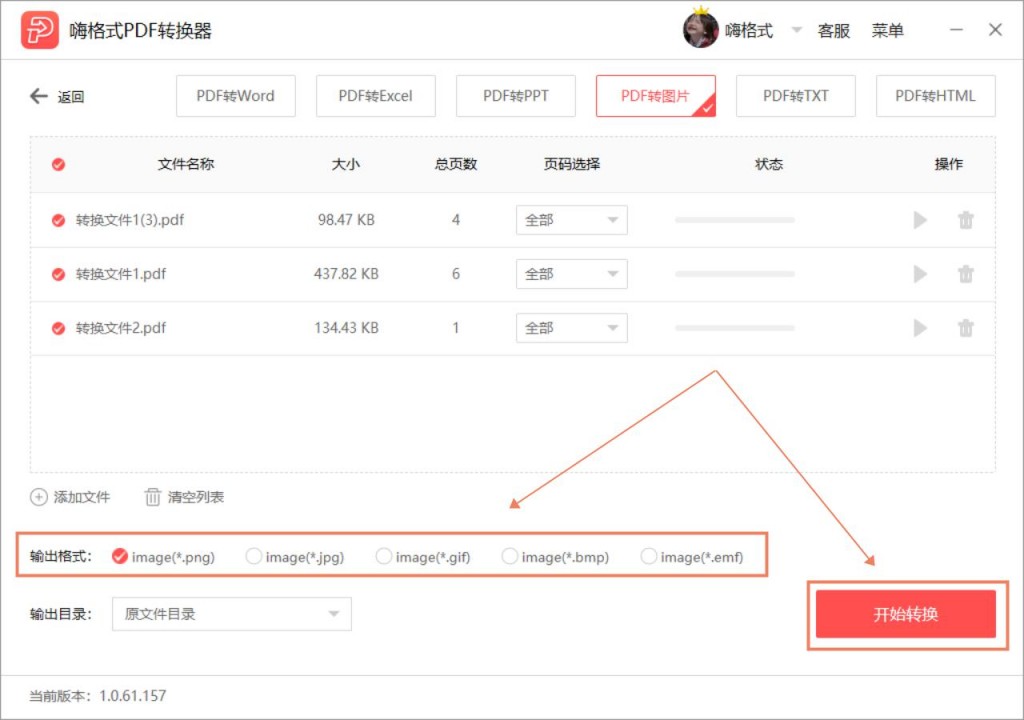
第二个方法:使用PDF编辑器
我们可以使用PDF编辑器Adobe Acrobat Pro DC将PDF文件转换为图片。打开Adobe Acrobat Pro DC后,我们随即打开一份要转换的PDF文件,然后点击文件右边工具栏中的“导出PDF”。
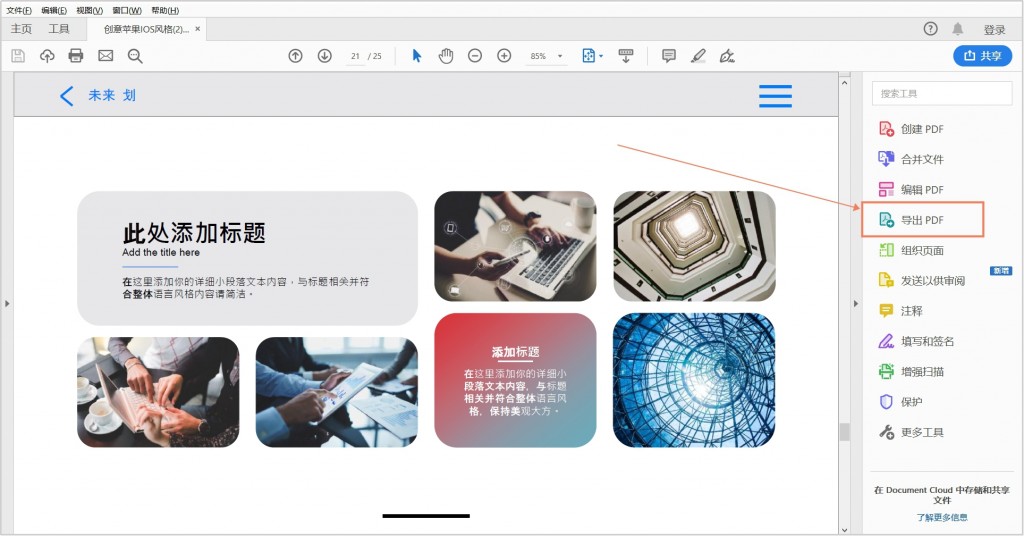
在导出PDF界面中,我们点击右边选项栏中的“图像”并选择转换的图片格式。选中后点击“导出”即完成了PDF转图片。Adobe Acrobat Pro DC是完成PDF转图片的一个较为简单的方法,但是转换文件的效果不好。
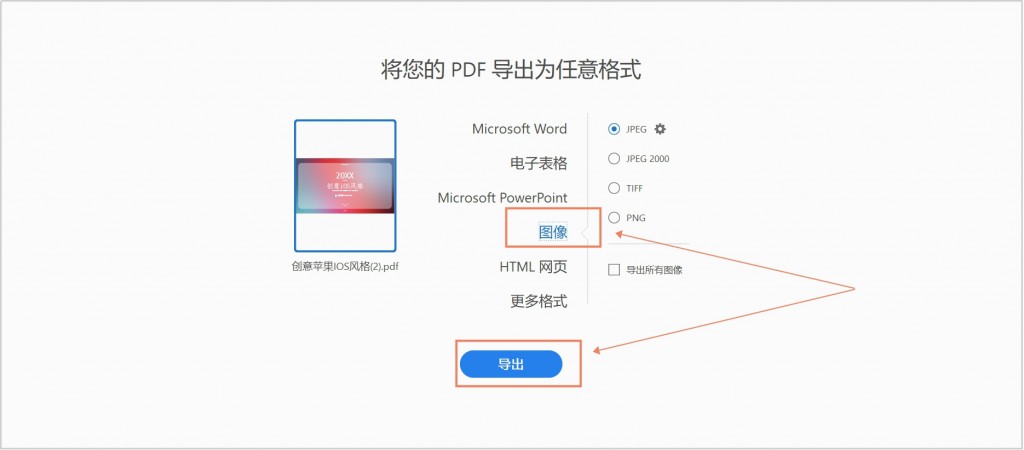
以上就是今天分享的PDF转图片的方法。PDF转图片的方法还有很多,如果你知道更好的方法能将PDF转为图片,记得留言告诉我哦~
常见问题:
更多精彩内容,尽在【嗨格式PDF转换器教程中心】